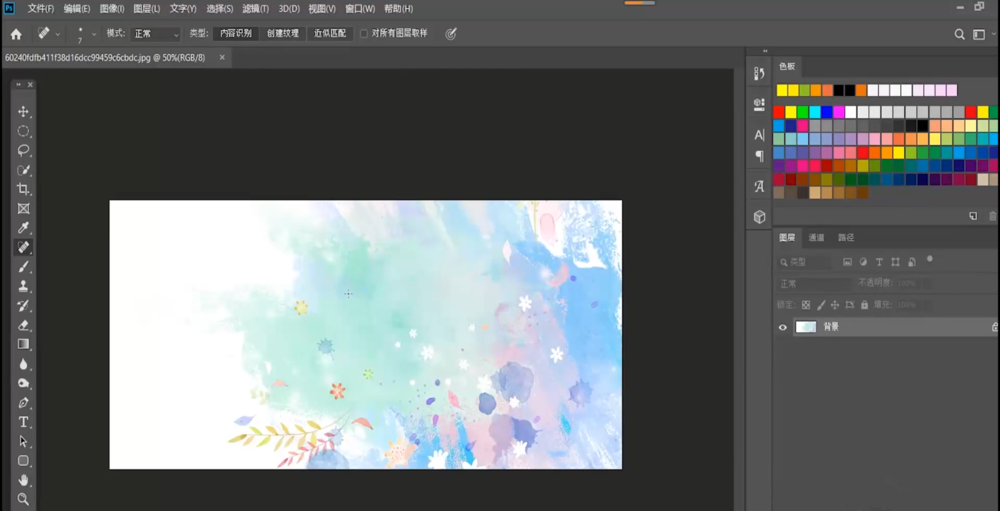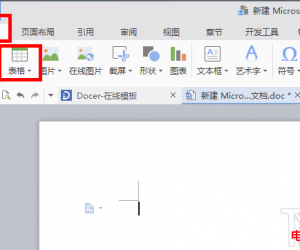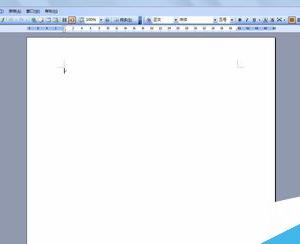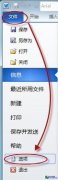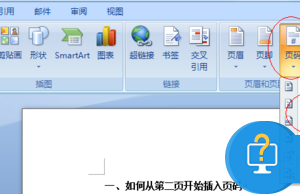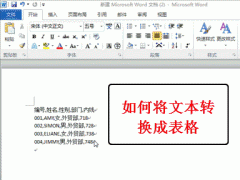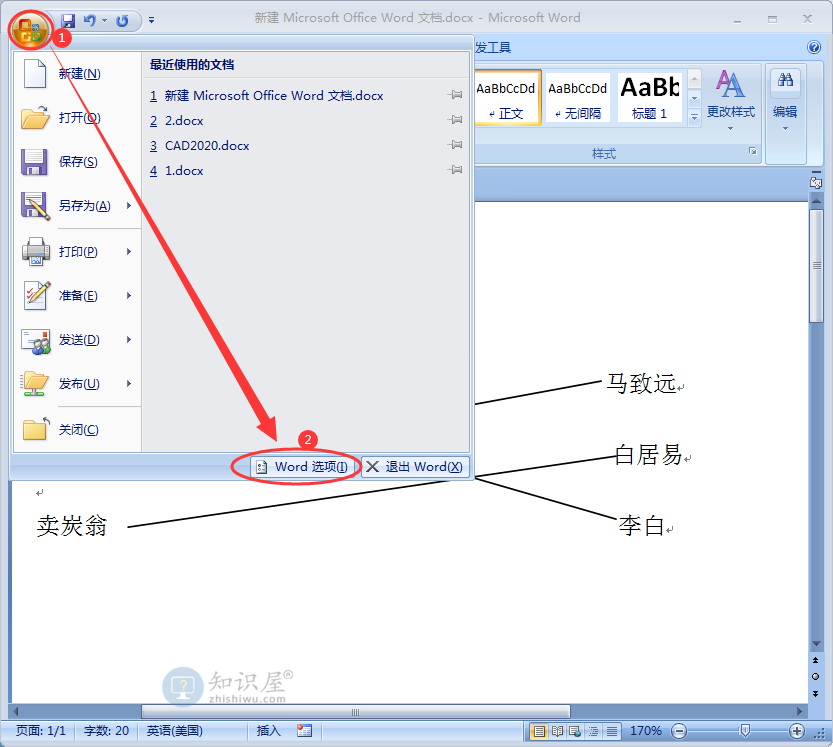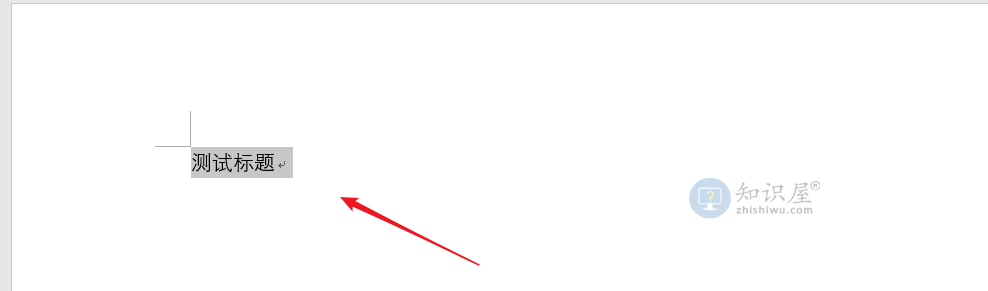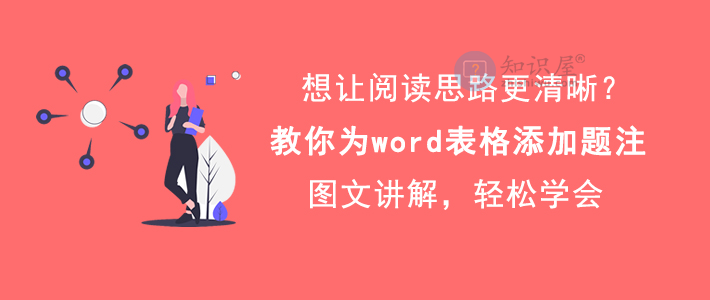洛雪音乐助手如何下载歌曲 免费下载高品质歌曲
发表时间:2020-12-11 17:37来源:网络发布:小屋
现在越来越多人喜欢用洛雪音乐助手来听歌曲,因为它不仅歌曲资源多,而且还支持免费下载无损歌曲。可是,很多刚接触这款软件的人说,看了半天都不知道怎么用它来下载。为了解决这问题,下面就为大家讲解洛雪音乐助手如何下载歌曲,随时随地享受美妙音乐。

洛雪音乐助手如何下载歌曲?
1、首先,我们打开洛雪音乐助手,切换至它的“设置”界面,找到下载设置,勾选“是否启用下载功能”选项。
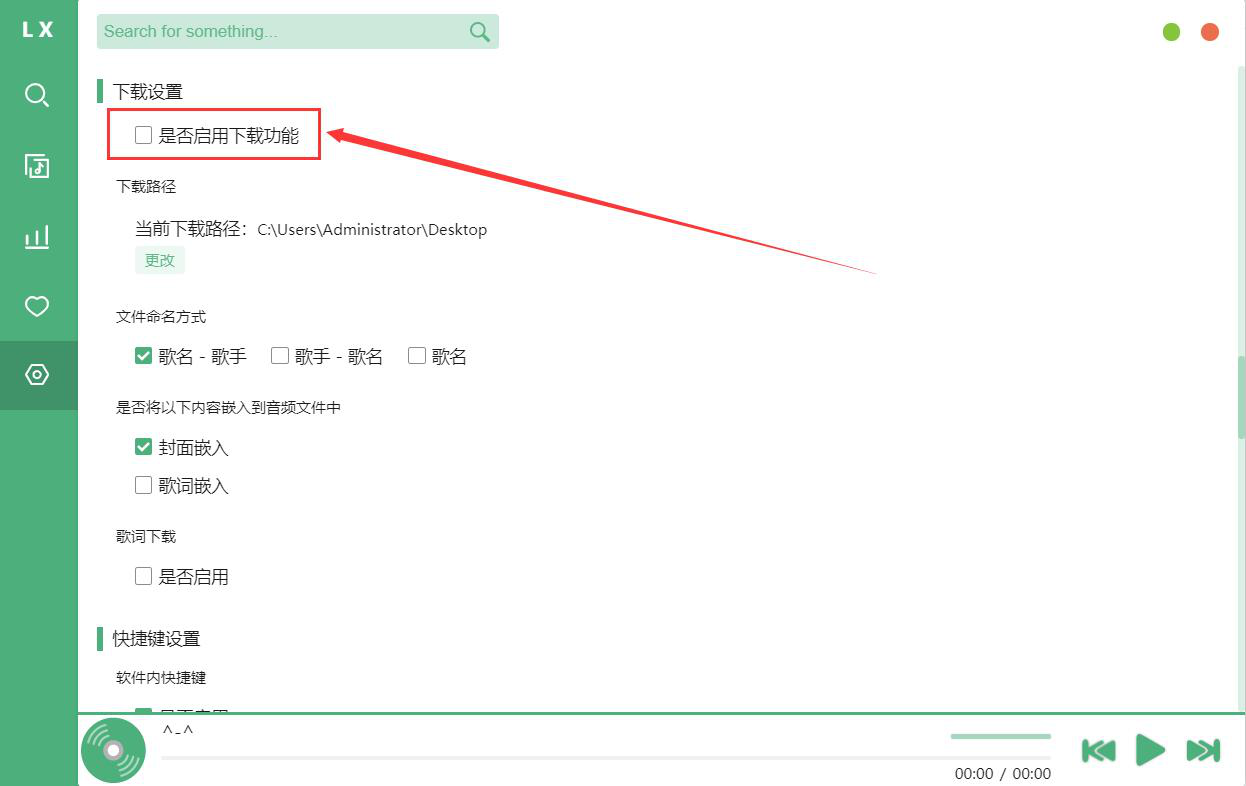
2、如果洛雪音乐助手下载歌曲后的歌曲保存路径需要更改的话,就点击“更改”按钮。

3、然后,在洛雪音乐助手弹出的窗口中,我们选择歌曲下载后的保存路径,再点击“选择文件夹”按钮。
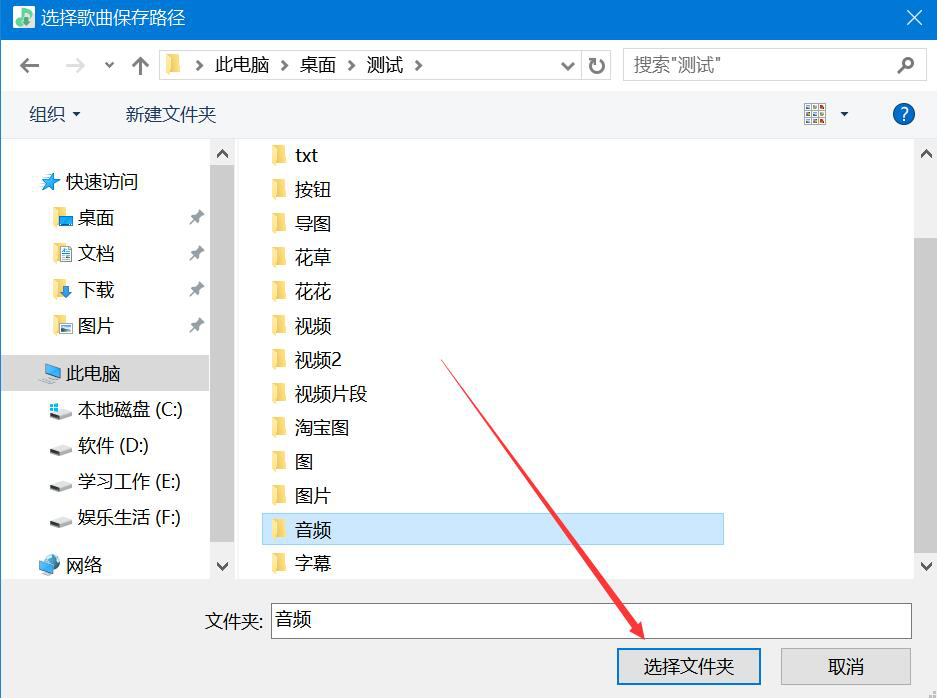
4、接下来,我们切换至洛雪音乐助手的搜索界面,在搜索框中输入自己想要下载的歌曲,再点击搜索按钮。
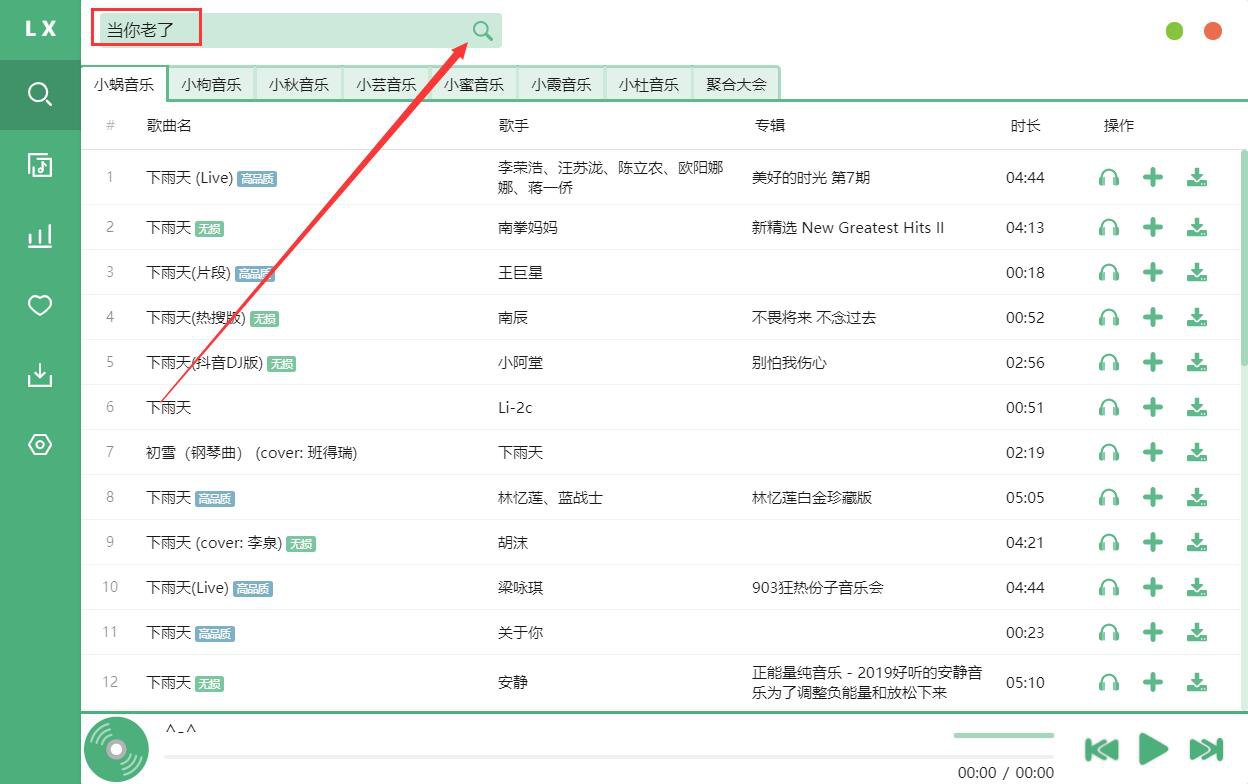
5、此时,搜索结果都展示出来了,我们点击自己想要下载的歌曲中的下载按钮,洛雪音乐助手便开始下载歌曲。
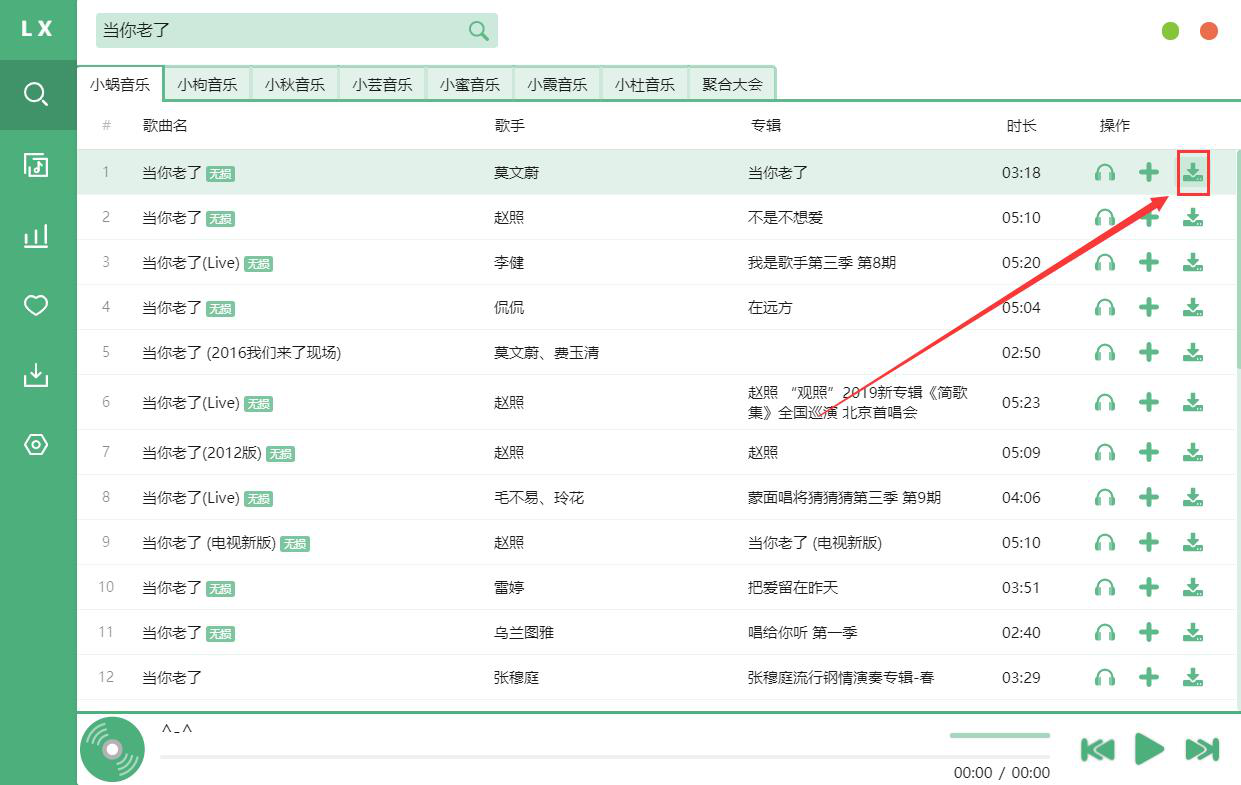
6、接着,洛雪音乐助手会弹出一个小窗口,在此窗口中,我们可以看到所下载歌曲的音质。
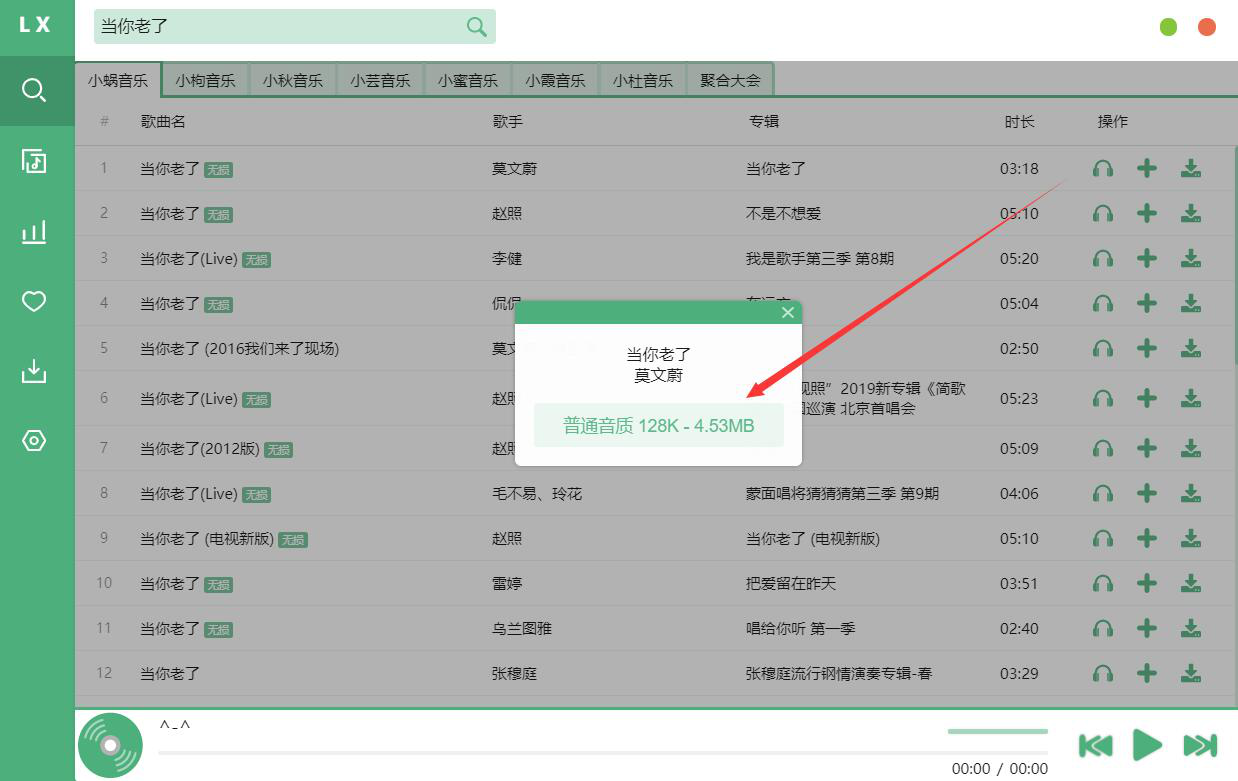
7、最后,我们切换至洛雪音乐助手的“下载”界面,可以看到歌曲已经下载完成。
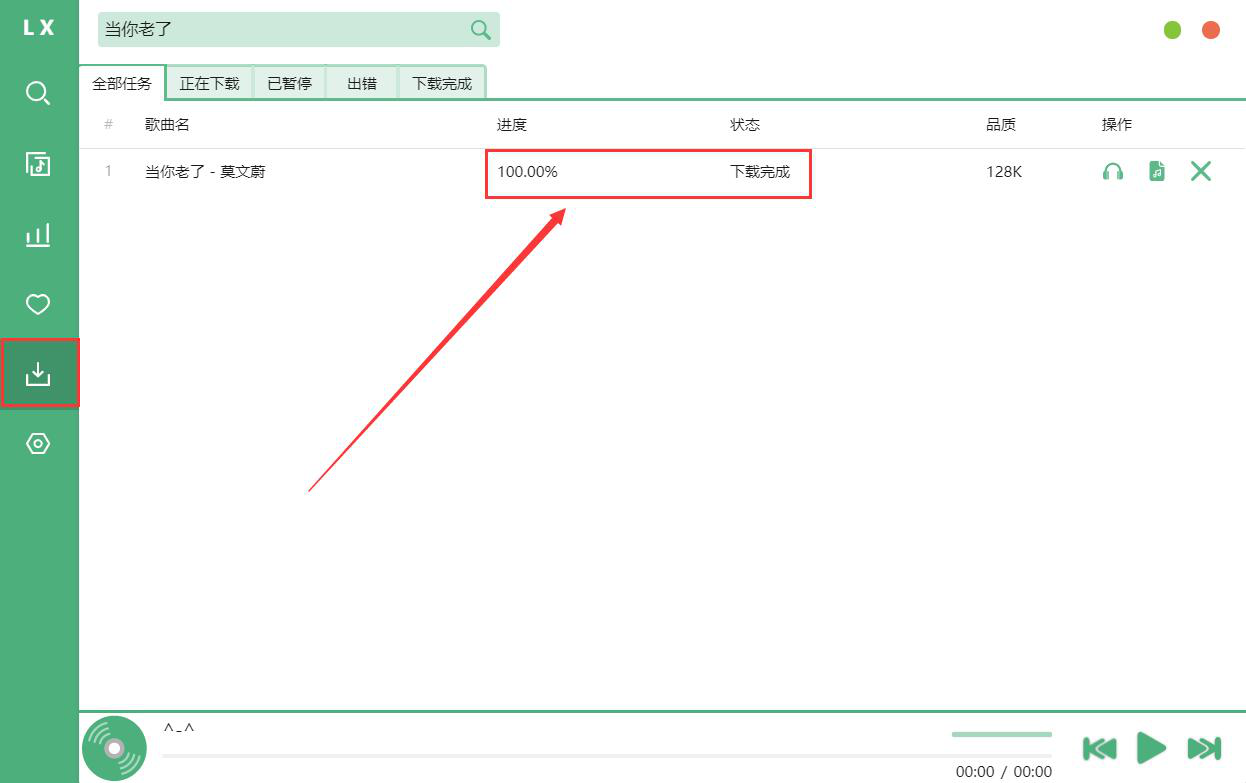
第一次用洛雪音乐助手搜索歌曲的时候,它默认情况下是没有下载按钮的。我们如果需要用洛雪音乐助手下载歌曲,就必须先切换至设置界面,将下载功能勾选。
下一篇:很抱歉没有了
知识阅读
软件推荐
更多 >-
1
 Word文档两端对齐、分散对齐设置方法
Word文档两端对齐、分散对齐设置方法2013-01-23
-
2
Word 2003如何设置纸张大小
-
3
Word中无法复制粘贴的原因分析及解决方法
-
4
Word中删除重复文字及段落
-
5
Office2007安装的时候出现错误1406怎么处理
-
6
Word2007教你怎么样轻松调整段落、段前、段后间距
-
7
在word中如何打大括号?
-
8
在word2007中如何将任意一页设置为第一页
-
9
怎样把扫描文件转换成WORD文档形式?
-
10
单书名号怎么打 单书名号打出来的技巧